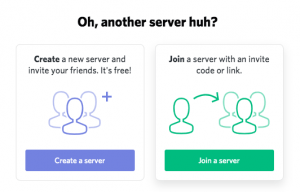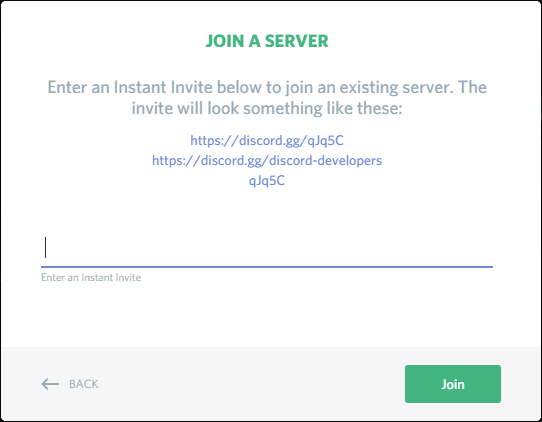Saluran Discord adalah apa yang membuat aplikasi Discord benar-benar menyenangkan dan menghibur dengan menambahkan persahabatan ke dalam hidup Anda. Baik itu saluran teks yang penuh dengan meme dan emoji atau saluran suara dengan semua lelucon dan omong kosong. Jika Anda tidak berada di saluran, Anda tidak benar-benar menggunakan Discord.
"Jadi bagaimana saya bergabung dengan pesta?"
Jika Anda baru mengenal Discord, artikel ini akan mengajari Anda cara bergabung dengan saluran. Menambah pengalaman Anda, berkomunikasi dengan orang lain adalah tambahan yang bagus untuk kesenangan bermain game Anda. Ini juga merupakan cara yang bagus bagi non-gamer untuk berkomunikasi dengan orang lain.
Bergabung dengan Saluran Perselisihan
Ada dua skenario yang akan Anda hadapi ketika ingin bergabung dengan saluran Discord. Anda sudah menjadi anggota server tempat ditemukannya, atau belum. Saya di sini untuk menangani keduanya.
Jika saat ini Anda adalah anggota server Discord yang menghosting saluran:
- Luncurkan aplikasi Perselisihan. Anda dapat membuka aplikasi desktop (jika diunduh dan diinstal) yang terdapat di menu Windows (PC) atau menu Aplikasi (Mac). Jika Anda seperti saya, pintasan kemungkinan ada di bilah tugas atau di desktop Anda. Namun, jika Anda belum mengunduh aplikasi desktop, Anda dapat mengakses Discord langsung melalui browser web Anda dengan menuju ke //www.discordapp.com dan masuk.
- Pilih server yang Anda inginkan dari daftar di sisi kiri layar Anda. Itu akan terletak tepat di sebelah kiri panel utama. Klik salah satu ikon untuk masuk ke server dan menampilkan daftar saluran.
- Klik saluran yang ingin Anda ikuti. Anda mungkin harus mengklik dua kali. Anda dapat memilih saluran obrolan teks, tempat kata-kata Anda terlihat, dan tidak terdengar, atau saluran obrolan suara. Saluran teks akan mudah dikenali dengan simbol # yang terletak di sebelah kiri nama saluran. Saat menghubungkan ke saluran suara, kualitas koneksi yang diterima akan bergantung sepenuhnya pada ISP Anda dan jarak antara Anda dan lokasi server Discord. Jika Anda bergabung dengan saluran obrolan suara, Anda mungkin diminta untuk mengizinkan akses Discord ke mikrofon Anda. Anda tidak memerlukan mikrofon untuk berpartisipasi, tetapi jangan menjadi pria menyeramkan yang bersembunyi di saluran, mendengarkan orang lain berbicara. Bergabung dengan saluran berarti Anda harus angkat bicara di beberapa titik.
Jika Anda bukan anggota server Discord saat ini yang menghosting saluran, ada dua cara utama untuk bergabung. Anda bisa mendapatkan tautan undangan dari seorang teman atau Anda mencarinya di web. Pesta Perselisihan tanpa teman semacam mengalahkan tujuannya sama sekali.
Menerima undangan instan dari seorang teman:
- Undangan ini kemungkinan akan datang melalui pemberitahuan email atau pesan langsung di Discord, Twitter, atau obrolan di mana pun yang diizinkan. Anda harus menyalin tautan yang diberikan kepada Anda karena ini adalah tiket emas Anda ke waktu besar. Atau, Anda tahu, hanya saluran Discord. Untuk menyalin tautan, sorot, dan tekan CTRL+C (PC) atau CMD+C (Mac).
- Selanjutnya, luncurkan aplikasi Discord (jika Anda memilikinya) atau masuk menggunakan browser Anda dan halaman web Discord.
- Setelah Anda mencapai halaman beranda Discord Anda, periksa panel sisi paling kiri. Anda akan melihat lingkaran putus-putus dengan tanda + di tengahnya. Jika Anda belum pernah bergabung dengan server sebelumnya, itu akan menjadi satu-satunya opsi yang terdaftar selain dari logo Discord. Klik pada ikon ini dan popup akan muncul.
- Anda memiliki dua pilihan: Buat server (bukan untuk apa kita di sini) atau Bergabunglah dengan server. Silakan dan klik pada yang berwarna hijau Bergabunglah dengan server tombol ke kanan bawah.
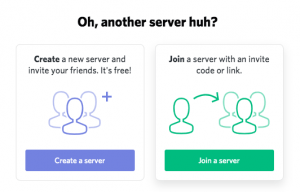
- Sekarang Anda sedang menatap jendela baru yang meminta Anda untuk masuk ke dalam Undangan Instan, sambil juga memberi Anda contoh tampilannya. Jika Anda telah menerima undangan yang kami sebutkan sebelumnya, di sinilah Anda akan menempelkan URL. Tempel tautan yang disalin ke area teks yang disediakan baik menggunakan CTRL+V (PC) atau CMD+V (Mac) lalu klik tombol Bergabung tombol. Jika bisa, Anda juga bisa mengklik kanan area teks dan memilih Tempel dari menu yang disediakan jika itu lebih mudah bagi Anda.
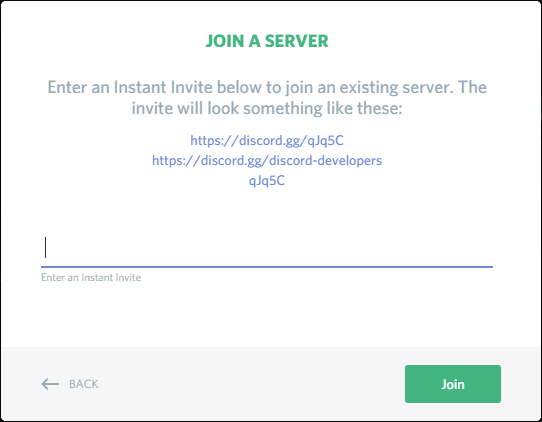
- Setelah bergabung, Anda akan diminta untuk membuat nama pengguna. Itu tidak harus sama dengan DiscordTag Anda, tetapi mungkin yang terbaik adalah menjadikannya sesuatu yang akrab dan mudah dikenali oleh teman Anda. Kegagalan untuk melakukannya dapat mengakibatkan Anda secara tidak sengaja ditendang bahkan sebelum Anda dapat memulai.
Bergabung dengan Server Perselisihan di Seluler
Bergabung dengan server atau saluran Discord di perangkat seluler Anda semudah melakukannya dari aplikasi desktop browser web. Antarmuka keduanya relatif mirip sehingga mengikuti langkah-langkah yang sama seperti yang tercantum di atas akan membantu Anda untuk mulai berkomunikasi dalam saluran atau server tertentu.
Ketuk Server atau simbol + untuk menambahkan server (terletak di sisi kiri aplikasi.
Ketuk saluran yang tersedia dan bergabunglah dalam percakapan jika Anda sudah berada di server
atau
Rekatkan URL Server dengan menekan lama di bagian input layar Anda. Sebuah pilihan akan muncul untuk paste; ketuk itu. Klik untuk melanjutkan dan lanjutkan melalui proses penyiapan seperti biasa.
Menemukan situs web dengan daftar server Discord:
Cukup buka browser Anda dan ikuti salah satu tautan berikut: //www.discordservers.com/ atau //discord.me/. Saya menemukan itu DiscordServers.com tidak terbuka dengan baik menggunakan browser Mozilla Firefox. Namun, Google Chrome dan Safari tampaknya berfungsi dengan baik.

Untuk //www.discordservers.com/:
- Dari beranda, klik Jelajahi untuk melihat melalui bermacam-macam server yang berbeda. Anda dapat menemukannya di sebelah kanan bilah pencarian. Anda juga dapat menggunakan bilah pencarian jika Anda memiliki filter server tertentu atau memilih dari beberapa filter populer yang disediakan di halaman.
- Anda dapat menelusuri daftar panjang server Discord yang tersedia untuk Anda. Mengklik server yang Anda minati akan membawa Anda ke halaman informasi server itu. Di sini Anda akan menampilkan jumlah anggota dan sedikit konteks tentang apa server itu. Jika Anda menyukai apa yang Anda lihat, klik Gabung Server tombol ke kanan.
- Setelah diklik, Anda akan diarahkan ke halaman browser Discord di mana Anda harus masuk, untuk diterima ke server.
- Anda akan diarahkan ke saluran yang tautannya telah dilampirkan.

Untuk //discord.me/:
- Anda akan segera melihat server untuk dipilih langsung di beranda. Anda dapat menggulir dari atas ke bawah dan jika tidak ada yang sesuai dengan keinginan Anda, cukup klik tombol Panah untuk menuju ke halaman lain yang penuh dengan lebih banyak server.
- Ada fungsi pencarian di mana Anda dapat memasukkan kata kunci dan filter atau jika Anda mengetahuinya, nama server Discord. Anda bahkan dapat mengeklik tombol Server yang Baru Tertabrak untuk mendapatkan daftar server yang baru-baru ini mendapat sorotan.
- Anda mungkin memperhatikan bahwa setiap server memiliki peringkat yang melekat padanya (baik Menguasai, Platinum, atau berlian). Ini menunjukkan bahwa server ini bersedia membayar beberapa hak istimewa premium untuk melihat server mereka menuju 'garis depan' sehingga untuk berbicara. Ini semua untuk meningkatkan eksposur tetapi jika server bersedia membayar sendiri, kemungkinan mereka sangat aktif dan menyambut anggota baru.
- Ketika Anda telah menemukan server untuk Anda, cukup klik Gabung Server tombol di spanduk mereka dan tab baru akan terbuka di browser Anda. Halaman telah dialihkan ke halaman Discord di mana Anda dapat memasukkan nama pengguna untuk server dan masuk.
- Anda akan diarahkan ke saluran yang tautannya telah dilampirkan.

Ada beberapa situs web hosting server Discord lainnya seperti //discordservers.me/ dan //disboard.org/servers jika Anda ingin memeriksanya. Terlepas dari itu, Anda sekarang secara resmi tahu cara bergabung dengan saluran Discord.
Bagaimana jika Saya Tidak Dapat Bergabung dengan Saluran
Ada beberapa alasan mengapa Anda mengalami kesulitan untuk bergabung dengan saluran:
Tautan undangan kedaluwarsa – Hubungi admin server dan minta yang baru.
Kode Anda tidak valid – Periksa apakah Anda telah menyalin kode undangan yang benar, ini peka huruf besar-kecil.
Anda telah diblokir – Bahkan jika Anda telah membuat akun Discord baru, saluran tersebut mungkin memicu alamat IP Anda sebagai salah satu di daftar larangan.
Batas server tercapai – Discord memungkinkan Anda untuk memiliki akses ke 100 server, jika Anda telah melampaui batas ini, Anda tidak akan dapat bergabung tanpa menghapus server lain.
Jika penjelasan yang tercantum di atas tidak berkaitan dengan situasi Anda, Anda selalu dapat menghubungi Dukungan Discord.